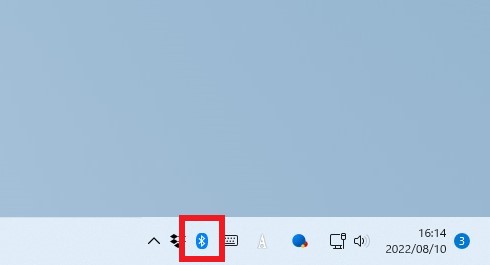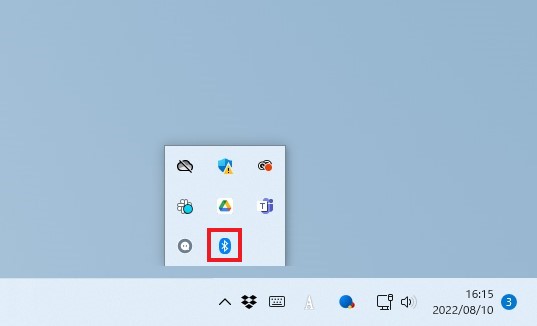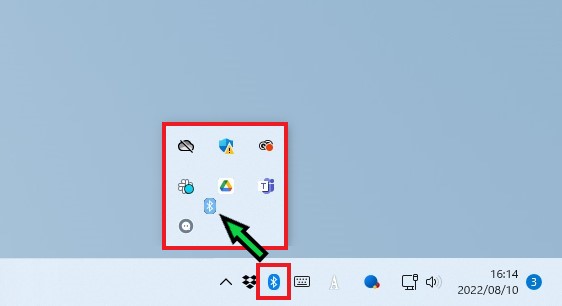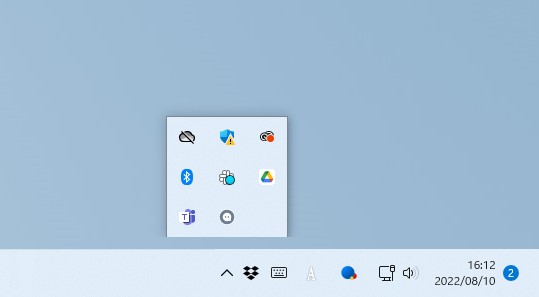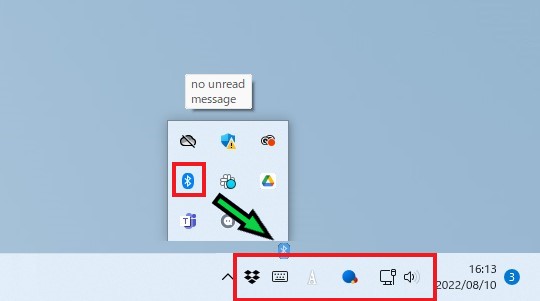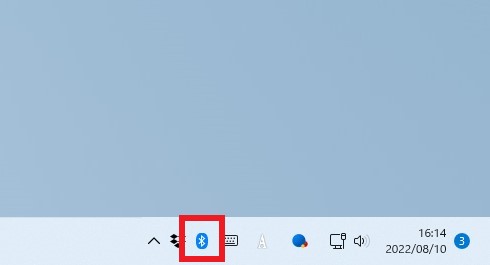作成日:2022/06/12
(更新日:2022/06/12)

こういった疑問に答えます。
本記事のテーマ
タスクバーのアイコンを格納する方法【Windows11】




記事の信頼性

200社ほどの企業のパソコンサポートを担当していました。
今ではパソコン修理会社を設立して、年間500台以上のトラブル対応を行っております。
この記事から得られる事
Windows11のパソコンで、不要なタスクバーのアイコンを格納する方法について解説します。
この記事を読むことで、簡単にタスクバーのアイコンを整理することができます。
今回はWindows11のパソコンで、タスクバーのアイコンを格納させる方法について紹介します。
不要なアイコンを
格納させることができます。
・Windows11を使う方。
・タスクバーを整理したい方。
タスクバーのアイコンを格納する方法【Windows11】
【前提条件】
・この方法はWindows11での手順です。
【手順】
格納したいアイコンをクリックし、ドラッグ&ドロップでタスクバーの上に移動させると好きな位置に格納できます
以上でアイコンが格納されました。
格納したアイコンをタスクバーへ戻す方法【Windows11】
【手順】
①タスクバーにある「∧」をクリック
②展開されてアイコンが表示されます
③タスクバーに追加したいアイコンをドラッグ&ドロップでタスクバーへ移動させます
以上でタスクバーへアイコンが追加できます。